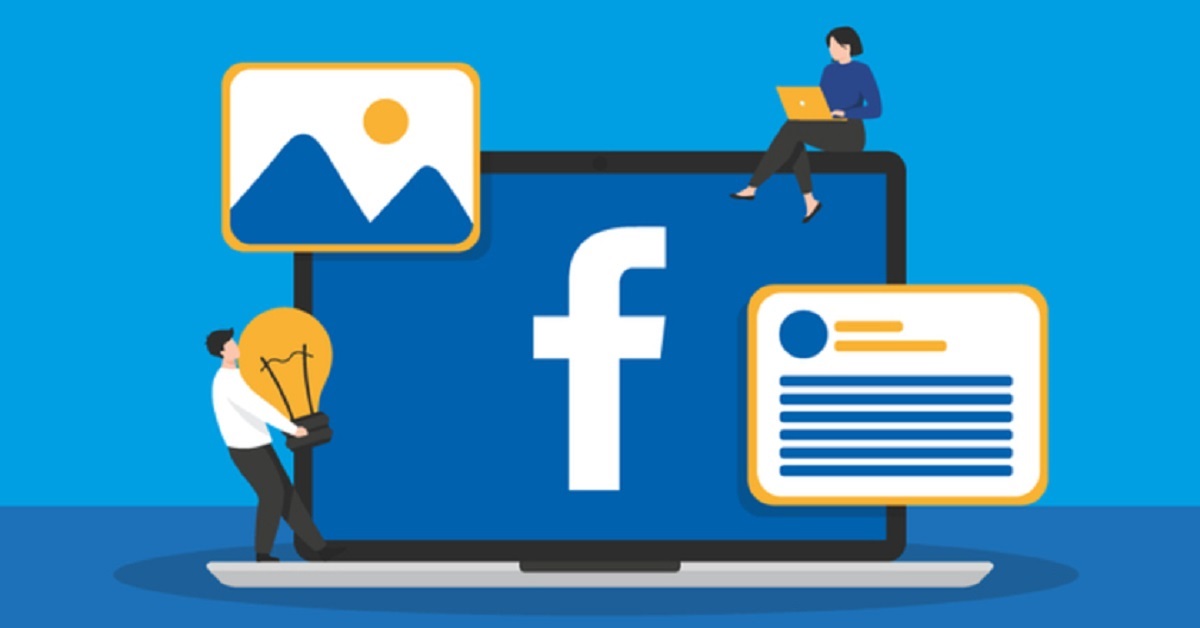Tải ảnh HD lên Facebook như thế nào để không bị mờ là vấn đề được nhiều người quan tâm. Ngày nay, Facebook là một trong những nền tảng mạng xã hội phổ biến nhất, ngơi người dùng chia sẻ hình ảnh, khoảnh khắc đáng nhớ với gia đình, bạn bè. Tuy nhiên, chất lượng hình ảnh sau khi tải lên thường không đạt độ sắc nét mong muốn. Trong bài viết dưới đây, chúng tôi sẽ hướng dẫn cách tải ảnh chất lượng HD lên Facebook đảm bảo sắc nét cho các bạn tham khảo nhé!
Nguyên nhân khi đăng ảnh lên Facebook bị mờ?
Nhiều người dùng gặp tình trạng hình ảnh bị mờ, kém sắc nét sau khi tải lên Facebook. Dưới đây là những nguyên nhân phổ biến gây ra vấn đề này:
- Facebook sử dụng thuật toán nén ảnh nhằm giảm dung lượng lưu trữ và tăng tốc độ tải trang. Điều này khiến các tệp hình ảnh lớn bị giảm độ phân giải, làm mất đi sự sắc nét ban đầu.
- Ảnh có kích thước quá lớn hoặc không tương thích với tỷ lệ mà Facebook hỗ trợ sẽ bị tự động điều chỉnh. Ví dụ, ảnh không đúng tiêu chuẩn 2048px về chiều rộng có thể bị nén mạnh hơn.
- Facebook hoạt động hiệu quả nhất với ảnh định dạng JPEG, PNG hoặc WebP. Nếu bạn tải ảnh dưới định dạng khác, chất lượng có thể bị suy giảm đáng kể sau khi chuyển đổi.
- Tải ảnh khi kết nối mạng kém có thể dẫn đến việc Facebook ưu tiên phiên bản nén nhẹ hơn để giảm thời gian tải, gây hiện tượng mờ ảnh.
- Bên cạnh đó, ứng dụng Facebook thường mặc định chế độ tải ảnh chất lượng thấp trên thiết bị di động nhằm tiết kiệm dữ liệu mạng.
5 cách tải ảnh HD lên Facebook không bị vỡ nét
Việc biết cách tải hình ảnh HD lên Facebook mang lại nhiều lợi ích thiết thực, đặc biệt đối với những ai yêu thích chia sẻ hình ảnh chất lượng cao. Đầu tiên, hình ảnh sắc nét giúp bạn tạo ấn tượng tốt hơn, thu hút sự chú ý và tăng tương tác trên mạng xã hội. Điều này rất quan trọng đối với các tài khoản cá nhân, doanh nghiệp hoặc người làm sáng tạo nội dung, khi hình ảnh là phương tiện truyền tải thông điệp hiệu quả nhất.
Ngoài ra, việc duy trì chất lượng ảnh HD còn giúp bạn lưu giữ những khoảnh khắc đẹp một cách trọn vẹn. Những bức ảnh mờ hoặc giảm chất lượng sau khi tải lên có thể làm mất đi giá trị của chúng, nhất là đối với các bức ảnh kỷ niệm hoặc quan trọng. Sau đây, chúng tôi sẽ chia sẻ 5 cách tải ảnh HD sắc nét lên Facebook cho các bạn nắm được:
Tải ảnh HD lên Facebook bằng điện thoại Android
Tải hình ảnh HD lên Facebook bằng điện thoại Android không bị vỡ nét nếu bạn thực hiện đúng các thiết lập tải ảnh chất lượng cao. Facebook trên Android mặc định nén ảnh để tiết kiệm dung lượng, nhưng bạn có thể chỉnh sửa cài đặt để tải ảnh ở định dạng HD. Dưới đây là hướng dẫn đăng ảnh HD lên Facebook bằng điện thoại Android cho các bạn nắm được:
Bước 1: Đầu tiên, các bạn mở ứng dụng Facebook trên điện thoại Android -> nhấn vào biểu tượng Menu (ba dấu gạch ngang) ở góc phải trên cùng của màn hình. Tiếp theo, các bạn cuộn xuống và chọn Cài đặt & Quyền riêng tư.
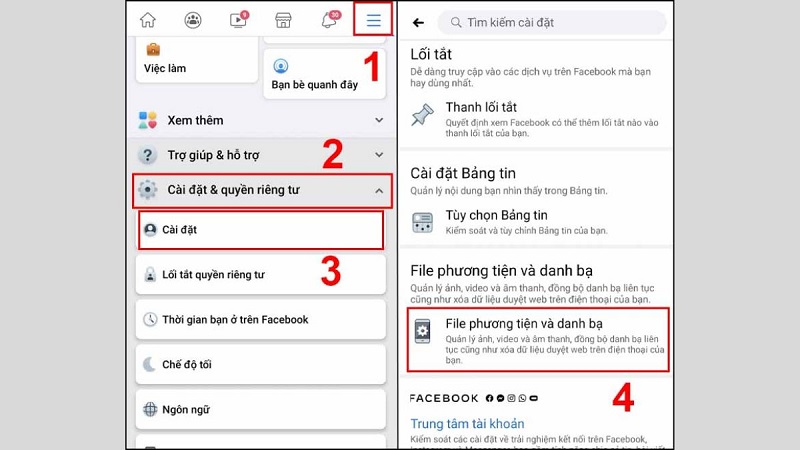
Bước 2: Trong Cài đặt & Quyền riêng tư, các bạn nhấn Cài đặt. Sau đó, tìm và chọn mục File phương tiện và danh bạ (Media and Contacts) để cho phép tải ảnh HD lên Facebook.
Bước 3: Trong mục File phương tiện và danh bạ, bạn sẽ thấy hai tùy chọn: Tải video lên ở dạng HD và tải ảnh lên ở dạng HD. Cuối cùng, các bạn bật cả hai mục này bằng cách gạt nút sang vị trí Bật (màu xanh).
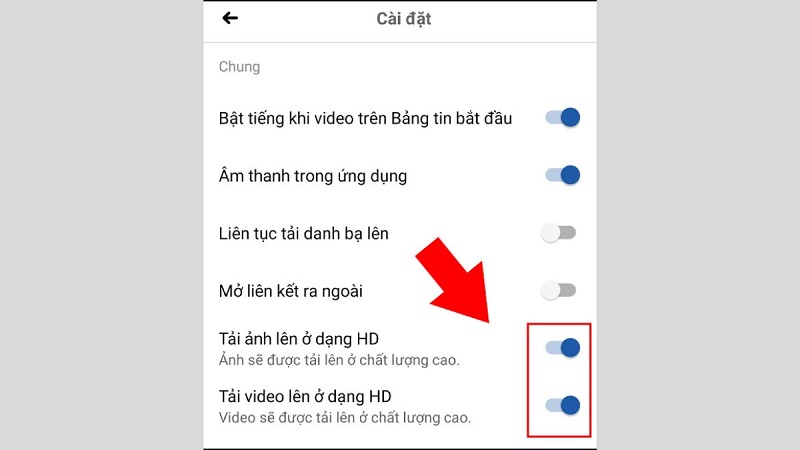
Lưu ý: Ảnh sau khi đăng vẫn có thể bị giảm nhẹ chất lượng tùy thuộc vào mạng internet hoặc kích thước ảnh không đúng chuẩn (2048px chiều ngang). Do đó, đảm bảo ảnh bạn đăng tuân thủ kích thước tối ưu sẽ giúp hiển thị sắc nét hơn.
Tải ảnh HD lên Facebook bằng iPhone và iPad
Tương tự như trên điện thoại Android, việc tải hình ảnh HD lên Facebook bằng iPhone và iPad không bị vỡ hoặc mờ nếu bạn cài đặt đúng chế độ chất lượng cao. Trên iOS, Facebook hỗ trợ tùy chỉnh tải ảnh ở định dạng HD để giữ lại độ sắc nét và chi tiết. Để thiết lập, các bạn hãy thực hiện theo các bước hướng dẫn sau đây:
Bước 1: Đầu tiên, các bạn truy cập ứng dụng Facebook trên điện thoại hoặc iPad.
Bước 2: Nhấn vào biểu tượng Menu (ba dấu gạch ngang) ở góc phải dưới cùng của màn hình.
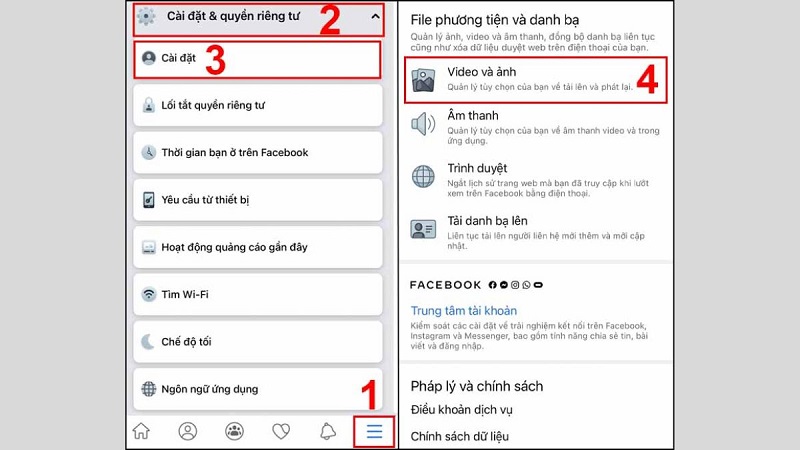
Bước 3: Tiến hành chọn Cài đặt & Quyền riêng tư -> nhấn vào Cài đặt sau đó cuộn xuống và tìm mục File phương tiện và danh bạ -> chọn Video và ảnh.
Bước 4: Trong mục Video và ảnh, các bạn tìm hai tùy chọn: tải video lên ở dạng HD và tải ảnh lên ở dạng HD. Các bạn hãy bật cả hai tùy chọn bằng cách gạt nút sang vị trí Bật (hiển thị màu xanh).
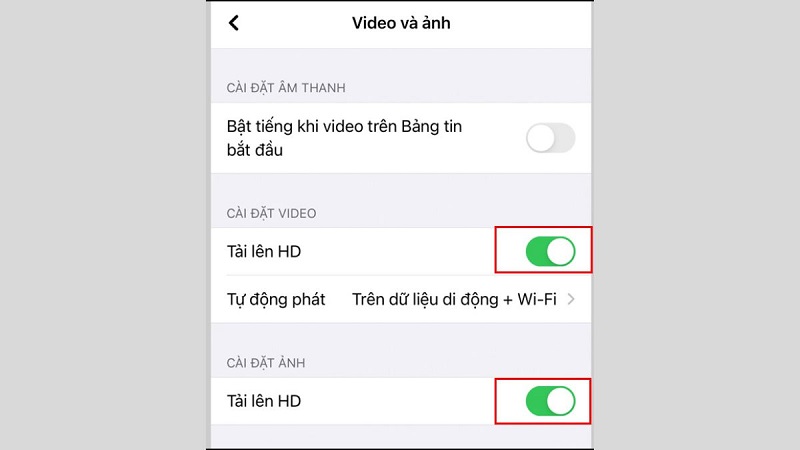
Tải ảnh HD lên Facebook bằng máy tính
Tải hình ảnh HD lên Facebook bằng máy tính thường không bị vỡ hoặc mờ nếu ảnh bạn đăng đã có độ phân giải cao và chất lượng tốt. Khi tải ảnh từ máy tính, Facebook áp dụng cơ chế nén ảnh ít hơn so với trên điện thoại giúp hình ảnh giữ được độ sắc nét tương đối. Tuy nhiên, mức độ nén vẫn phụ thuộc vào dung lượng gốc của ảnh.
Nếu ảnh quá lớn, Facebook sẽ tự động nén để tối ưu hóa hiển thị và tốc độ tải. Điều này có thể làm giảm nhẹ chất lượng, nhưng không đáng kể nếu bạn sử dụng ảnh chất lượng cao ngay từ đầu. Sau đây là hướng dẫn tải ảnh HD bằng máy tính cho các bạn nắm được:
Bước 1: Các bạn mở trình duyệt và truy cập vào trang web Facebook -> đăng nhập vào tài khoản Facebook.
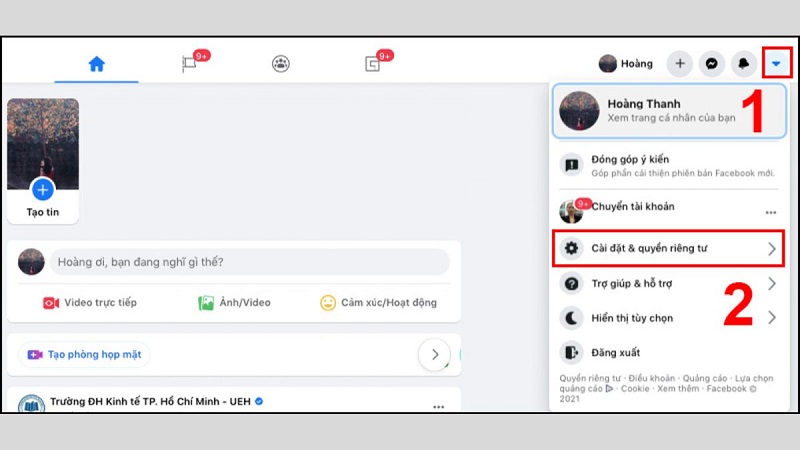
Bước 2: Tại giao diện chính, nhấn vào biểu tượng mũi tên hướng xuống ở góc trên bên phải -> chọn Cài đặt & Quyền riêng tư từ danh sách.
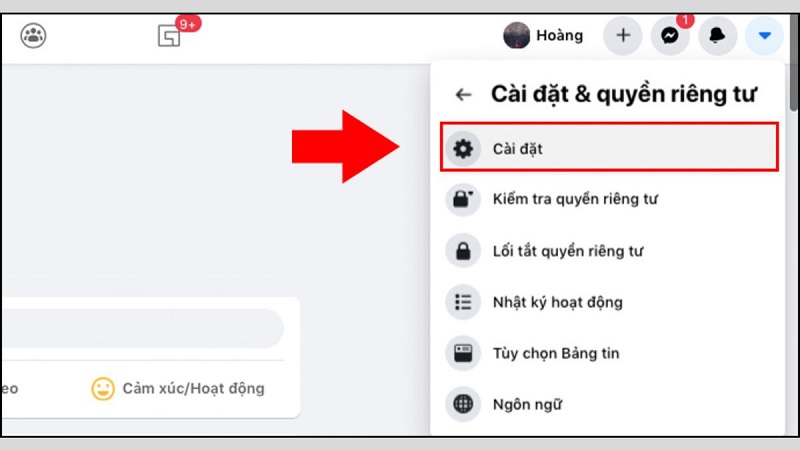
Bước 3: Các bạn nhấn chọn Cài đặt trong menu Cài đặt & Quyền riêng tư.
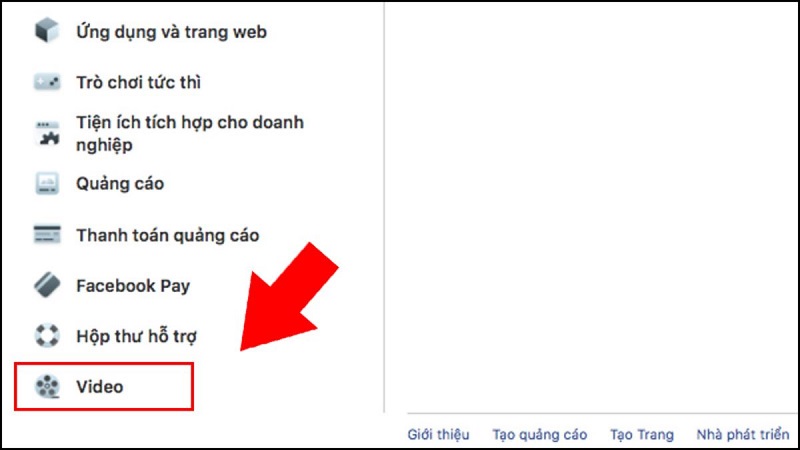
Bước 4: Các bạn hãy kéo xuống danh sách và chọn mục Video. Trong phần Chất lượng mặc định của video, nhấn vào danh sách thả xuống -> chọn tùy chọn HD (nếu có) để đảm bảo các video bạn tải lên hoặc phát lại đều có chất lượng cao.
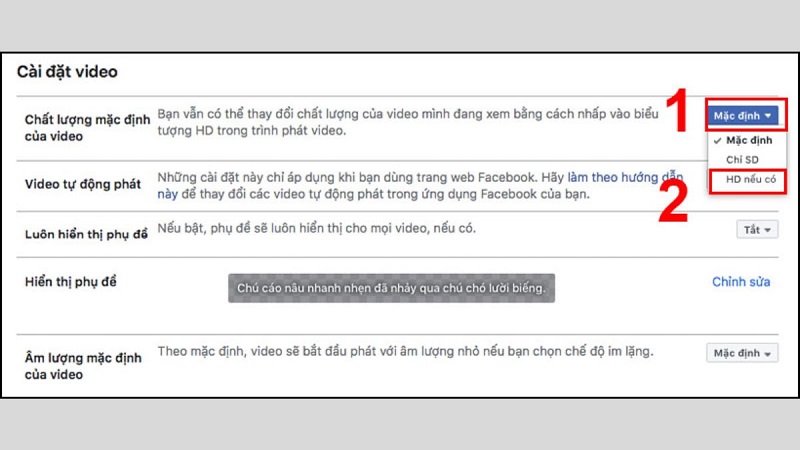
Tải ảnh lên story Facebook
Story Facebook là tính năng cho phép người dùng chia sẻ hình ảnh, video hoặc nội dung ngắn, hiển thị trong 24 giờ. Đây là cách nhanh chóng để cập nhật trạng thái hoặc khoảnh khắc mà không xuất hiện cố định trên dòng thời gian cá nhân. Đối với ảnh HD, việc đăng lên story Facebook sẽ không bị vỡ nếu ảnh có độ phân giải cao và bạn đã bật tùy chọn tải ảnh chất lượng HD trong cài đặt ứng dụng.
Trên hệ điều hành iOS, Safari thường giữ nguyên chất lượng ảnh tốt hơn một số trình duyệt khác khi tải ảnh HD lên Facebook. Khi kết hợp với việc điều chỉnh kích thước ảnh phù hợp, bạn có thể đảm bảo chất lượng hình ảnh sắc nét hơn. Dưới đây là hướng dẫn tải ảnh HD lên story Facebook đảm bảo sắc nét:
Bước 1: Đầu tiên, các bạn mở trình duyệt Safari trên máy MacBook hoặc thiết bị Apple khác.
Bước 2: Truy cập vào trang web Facebook qua Safari -> đăng nhập tài khoản và chọn tính năng Đăng Story.
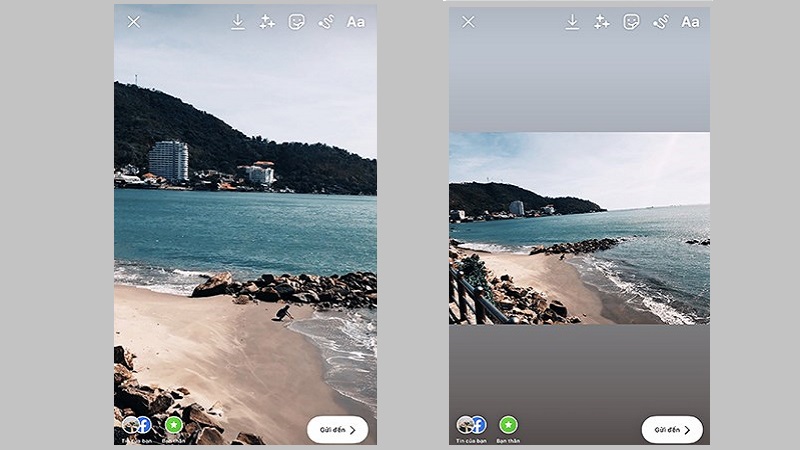
Bước 3: Trước khi tải ảnh lên, hãy đảm bảo ảnh của bạn có chiều ngang chuẩn là 2048px. Các bạn có thể dùng các công cụ chỉnh sửa ảnh như: Preview (ứng dụng mặc định trên macOS) hay Photoshop, Canva, hoặc các công cụ chỉnh sửa trực tuyến như Fotor, Pixlr.
Bước 4: Sau khi điều chỉnh ảnh, tải ảnh hoặc video đã resize lên Story Facebook qua trình duyệt Safari.
Một số mẹo tải ảnh HD lên Facebook nhanh chóng
Đăng tải ảnh lên Facebook với chất lượng cao (HD) là một yếu tố quan trọng để đảm bảo hình ảnh của bạn luôn sắc nét và rõ ràng, đặc biệt khi chia sẻ những khoảnh khắc đáng nhớ hay quảng bá sản phẩm. Tuy nhiên, do cơ chế nén dữ liệu của Facebook, nhiều người thường gặp tình trạng ảnh bị vỡ hoặc mờ sau khi tải lên. Tiếp theo, chúng tôi sẽ hướng dẫn thêm cho các bạn một số mẹo tối ưu hóa chất lượng ảnh khi đăng lên mạng xã hội, cụ thể:
Sử dụng công cụ nén ảnh chất lượng cao
Facebook có cơ chế nén ảnh tự động để giảm dung lượng lưu trữ, nhưng điều này thường làm giảm chất lượng hình ảnh khi hiển thị. Để giữ nguyên độ sắc nét, bạn nên sử dụng các công cụ nén ảnh chuyên nghiệp trước khi tải ảnh HD lên Facebook. Các công cụ này giúp giảm kích thước tệp mà không làm mất đi chi tiết quan trọng, giúp ảnh của bạn vừa nhẹ hơn vừa đáp ứng tiêu chuẩn tối ưu của Facebook.
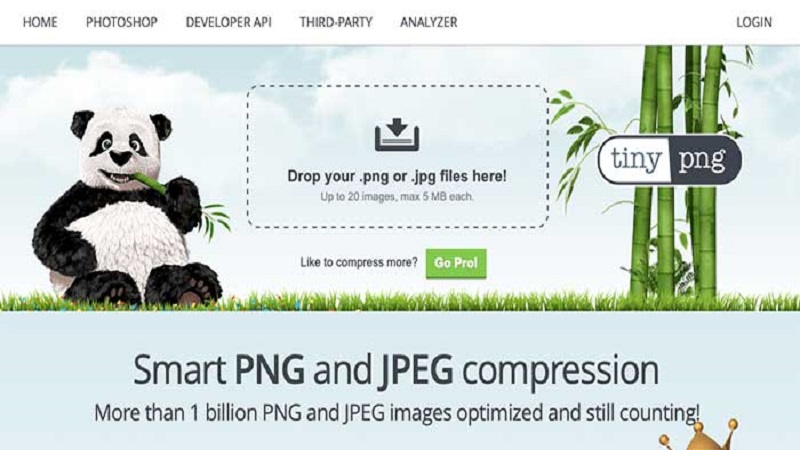
Một số công cụ được đánh giá cao trong việc nén ảnh mà vẫn giữ chất lượng là TinyPNG, Optimizilla và Lightroom. TinyPNG và Optimizilla là các nền tảng trực tuyến miễn phí, cho phép bạn nén ảnh hàng loạt với độ chính xác cao. Lightroom là phần mềm chuyên dụng, cung cấp tính năng xuất ảnh tối ưu cho các nền tảng mạng xã hội, với tùy chỉnh độ phân giải và chất lượng ảnh chi tiết. Hãy nhớ lưu ảnh với độ phân giải 2048px (chiều ngang) để ảnh được hiển thị tốt nhất trên Facebook.
Tải ảnh HD lên Facebook ở định dạng PNG
Khi đăng ảnh lên Facebook, định dạng ảnh đóng vai trò quan trọng trong việc bảo toàn chất lượng. Trong khi định dạng JPEG phổ biến hơn vì dung lượng nhỏ, nó dễ bị nén mạnh khi tải lên, dẫn đến tình trạng ảnh bị mờ hoặc vỡ nét. Định dạng PNG ít bị nén hơn và giữ lại nhiều chi tiết hơn, giúp hình ảnh sắc nét hơn khi hiển thị. Đây là giải pháp lý tưởng cho những ai muốn đăng ảnh lên Facebook với chất lượng cao.
Bạn có thể dễ dàng chuyển đổi định dạng trước khi tải ảnh lên Facebook bằng các công cụ chỉnh sửa như Photoshop, Canva, hoặc các trình chuyển đổi trực tuyến như Convertio hoặc Online-Convert.
Trong Photoshop, chỉ cần mở ảnh, chọn File -> Save As và chọn định dạng PNG. Đối với các công cụ trực tuyến, bạn chỉ cần tải ảnh JPEG lên, chọn định dạng PNG và tải ảnh về sau khi chuyển đổi. Một lưu ý nhỏ là định dạng PNG thường có dung lượng lớn hơn JPEG, nhưng chất lượng sẽ được đảm bảo tốt hơn.

Để tối ưu chất lượng ảnh trên Facebook, bạn nên giữ kích thước ảnh chuẩn 2048px (chiều ngang) hoặc 1350px x 1080px (ảnh dọc). Sau khi chuyển đổi sang PNG, kiểm tra lại ảnh để đảm bảo không có lỗi màu sắc hoặc chi tiết. Khi đăng ảnh lên, hãy kết hợp sử dụng mạng Wi-Fi ổn định để tránh giảm chất lượng do đường truyền yếu. Với định dạng PNG, ảnh của bạn không chỉ sắc nét mà còn mang lại trải nghiệm trực quan tốt hơn cho người xem trên Facebook.
Tải ảnh HD lên Facebook từ dịch vụ lưu trữ đám mây
Việc sử dụng các dịch vụ lưu trữ đám mây như Google Drive, Dropbox hoặc OneDrive để tải ảnh lên Facebook có thể giúp duy trì chất lượng ảnh tốt hơn trong một số trường hợp. Lý do là ảnh lưu trên các nền tảng này thường không bị nén mạnh như khi chuyển qua các ứng dụng nhắn tin (Messenger, Zalo). Khi bạn tải trực tiếp từ đám mây lên Facebook, ảnh gốc sẽ được giữ lại nhiều chi tiết hơn, giảm thiểu nguy cơ bị mờ hay vỡ nét.
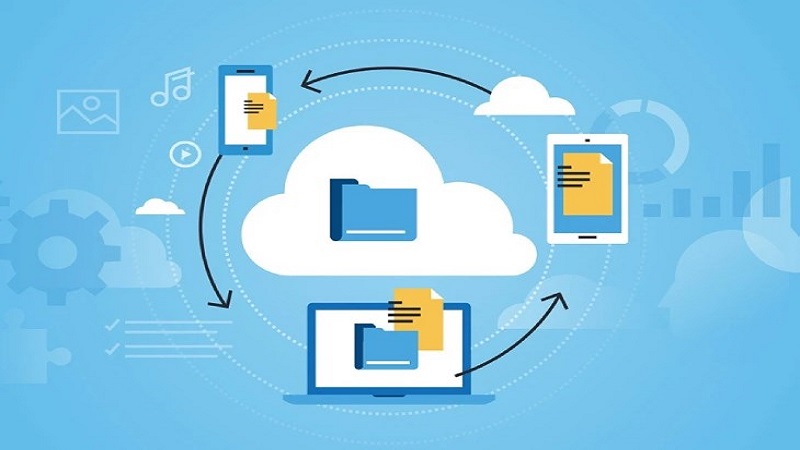
Tải ảnh HD lên Facebook theo album
Đăng ảnh theo album trên Facebook không chỉ giúp bạn tổ chức nội dung tốt hơn mà còn giảm thiểu tình trạng ảnh bị mờ hoặc mất nét. Khi tải nhiều ảnh cùng lúc vào một album, Facebook áp dụng cơ chế nén nhẹ hơn so với việc đăng từng ảnh riêng lẻ. Điều này đảm bảo rằng ảnh của bạn giữ được chất lượng ổn định, đặc biệt với các album chứa ảnh có độ phân giải cao.
Các ảnh trong album thường được hiển thị đồng nhất về chất lượng và kích thước. Ngoài ra, việc sắp xếp ảnh theo album cũng giúp bạn dễ dàng quản lý và chỉnh sửa khi cần thiết, mang đến sự chuyên nghiệp và gọn gàng cho tài khoản của bạn.
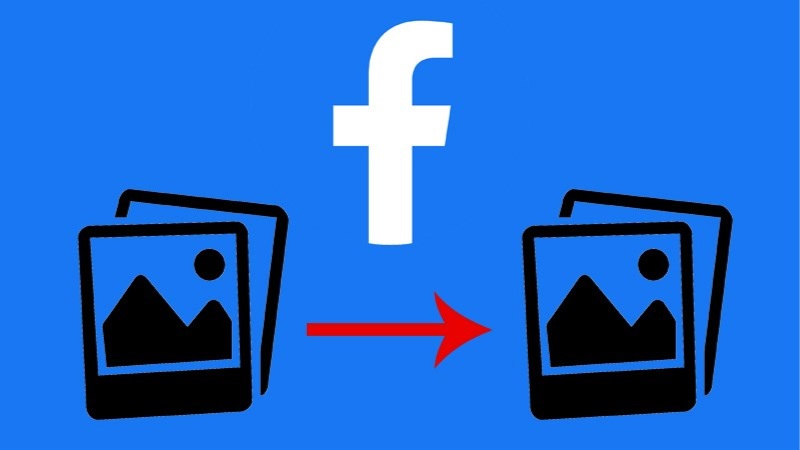
Sử dụng ảnh có kích thước khuyến nghị của Facebook
Kích thước ảnh là yếu tố quyết định trực tiếp đến chất lượng hiển thị trên Facebook. Nếu ảnh không đúng kích thước khuyến nghị, Facebook sẽ tự động nén hoặc kéo dãn để phù hợp với giao diện, dẫn đến tình trạng ảnh bị mờ hoặc méo mó. Bằng cách sử dụng đúng kích thước chuẩn, bạn có thể giảm thiểu quá trình nén ảnh, giữ nguyên chi tiết và độ sắc nét khi đăng tải. Dưới đây là một số kích thước ảnh khuyến nghị để ảnh Facebook hiển thị đẹp nhất:
- Ảnh ngang: Kích thước 2048px chiều ngang hoặc tối thiểu 1200px.
- Ảnh dọc: Kích thước 1350px chiều cao và tối thiểu 1080px chiều rộng.
- Ảnh vuông: Kích thước 1350px x 1080px giúp ảnh giữ được độ sắc nét mà không bị cắt hoặc nén nhiều.
- Ảnh bìa: Sử dụng kích thước 820px x 312px trên máy tính và 640px x 360px trên điện thoại.
Sử dụng kích thước khuyến nghị giúp ảnh không bị cắt xén hoặc nén quá mức, đảm bảo màu sắc và chi tiết nguyên bản. Đồng thời, ảnh hiển thị trên cả máy tính lẫn thiết bị di động sẽ sắc nét và chuyên nghiệp hơn. Đặc biệt, việc tuân thủ kích thước chuẩn cũng giúp tăng trải nghiệm của người xem, thu hút sự chú ý và tăng tính thẩm mỹ cho bài đăng của bạn.
Tải ảnh HD lên Facebook với tốc độ mạng ổn định
Tốc độ mạng ổn định đóng vai trò quan trọng trong việc duy trì chất lượng ảnh khi tải lên Facebook. Khi mạng chậm hoặc không ổn định, ứng dụng có thể tự động nén hoặc điều chỉnh kích thước ảnh để tăng tốc độ tải, khiến hình ảnh bị giảm độ sắc nét. Ngược lại, với mạng mạnh mẽ và ổn định, Facebook có đủ băng thông để xử lý và lưu trữ ảnh ở định dạng HD, giữ nguyên độ chi tiết ban đầu.
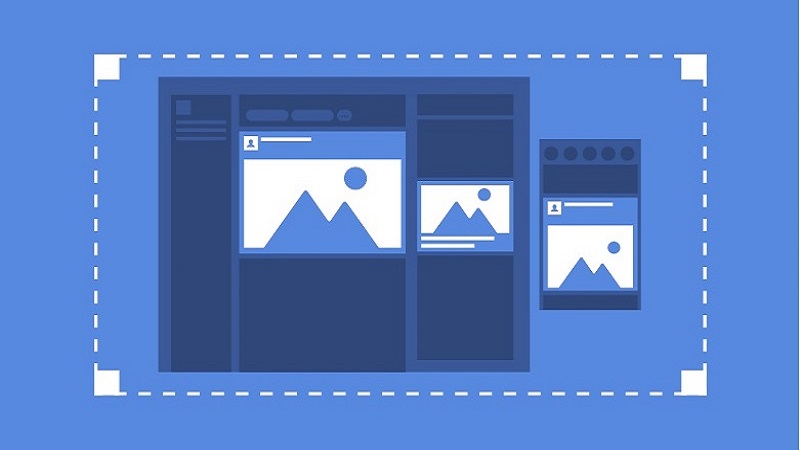
Bên cạnh đó, khi tải ảnh trong điều kiện mạng yếu, quá trình truyền dữ liệu có thể bị gián đoạn. Để tránh lỗi tải lên, Facebook thường tự động giảm kích thước hoặc nén ảnh để tiết kiệm dữ liệu và tăng tốc độ xử lý. Điều này dẫn đến việc ảnh sau khi đăng lên sẽ bị mờ hoặc vỡ nét. Đây là lý do tại sao cùng một bức ảnh, khi tải trên mạng mạnh lại có chất lượng tốt hơn so với mạng chậm.
Để đảm bảo ảnh không bị vỡ nét, hãy sử dụng kết nối mạng ổn định như Wi-Fi hoặc 4G/5G có tốc độ cao. Ngoài ra, trước khi tải, bạn nên kiểm tra dung lượng ảnh và kích hoạt tính năng tải ảnh HD trong Cài đặt & Quyền riêng tư trên ứng dụng Facebook. Với mạng ổn định, bạn không chỉ tải ảnh nhanh hơn mà còn đảm bảo ảnh giữ nguyên được độ chi tiết và màu sắc sống động khi hiển thị trên nền tảng.
Tạm Kết
Việc tải ảnh HD lên Facebook không chỉ giúp bạn giữ được độ sắc nét, chi tiết của bức ảnh mà còn làm tăng tính thẩm mỹ và sức hút cho nội dung bạn chia sẻ. Dù đăng tải bằng điện thoại, máy tính hay qua trình duyệt, hiểu và áp dụng các mẹo phù hợp như chỉnh cài đặt HD, sử dụng kích thước ảnh chuẩn hoặc tận dụng mạng ổn định sẽ mang lại kết quả tối ưu.
Ngoài ra, việc sử dụng công cụ hỗ trợ như nén ảnh chất lượng cao hoặc chuyển đổi định dạng ảnh cũng giúp bảo toàn chất lượng khi đăng lên nền tảng. Facebook không ngừng cải tiến công nghệ để tối ưu hóa trải nghiệm người dùng, vì vậy bạn có thể tận dụng các tính năng có sẵn để nội dung của mình hiển thị ấn tượng hơn.
Hãy tiếp tục theo dõi chúng tôi trên fanpage Hoàng Hà Mobile, kênh Youtube Hoàng Hà Channel để tiếp tục cập nhật những thông tin hữu ích và thú vị nhé!
XEM THÊM: